「最近、iPhoneのバイブレーションが弱くなった気がする…」「通知に気づかず、大事な連絡を見逃してしまう…」そんな経験はありませんか?iPhoneのバイブレーションが弱く感じる原因は、設定の変更やiOSのアップデート、さらにはハードウェアの故障など、さまざまな要因が考えられます。
本記事では、バイブレーションが弱くなる理由と、設定を見直すことで改善できる方法を詳しく解説します。通知を確実に受け取りたい方は、ぜひチェックしてみてください!
- iPhoneのバイブレーションが弱い・鳴らない主な原因
- iOS 17の設定変更による影響と対処法
- バイブレーションを強く感じるための設定カスタマイズ
- 修理が必要なケースとその判断方法
iPhoneのバイブレーションが弱いと感じる場合は、まず設定を確認し、それでも改善しない場合はソフトウェアのリセットやハードウェアの故障を疑う必要があります。最適な設定を見直し、バイブレーションを最大限に活用しましょう!
iPhoneのバイブレーションが弱い原因と対処法

- バイブレーションが鳴らない主な原因とは
- iOS 17の設定変更で振動が変わる?
- マナーモード時のバイブレーションの強さ調整
- バイブレーションが変わったと感じる理由
- iPhoneの振動に気づかない原因と対策
バイブレーションが鳴らない主な原因とは
iPhoneのバイブレーションが鳴らない場合、主な原因は「設定の問題」「ソフトウェアの不具合」「ハードウェアの故障」の3つに分類できます。これらの要因を詳しく解説し、どのような対処法があるのかを確認していきましょう。
まず、最も多い原因として挙げられるのが「設定の問題」です。iPhoneには、サイレントモードや通知設定、アクセシビリティ機能など、バイブレーションの動作に影響を与える複数の設定が存在します。例えば、「設定」アプリ内の「サウンドと触覚」では、バイブレーションが「着信スイッチ選択時」や「サイレントスイッチ選択時」に適用されるかどうかを決めることができます。これがオフになっていると、通知や着信があっても振動しません。また、「アクセシビリティ」内の「タッチ」設定にある「バイブレーション」がオフの場合、全てのバイブレーション機能が無効になります。さらに、「集中モード」(旧・おやすみモード)が有効になっていると、特定の通知や着信時の振動が抑制されることがあるため、これも確認が必要です。
次に考えられるのは「ソフトウェアの不具合」です。iOSのアップデート後にバイブレーションの挙動が変わったと感じるケースは少なくありません。新しいiOSではシステムの最適化が行われ、バイブレーションの仕様が変更されることもあります。また、iOSのバグによって一時的にバイブレーションが機能しないこともあります。その場合、一度iPhoneを再起動することで問題が解決することもあります。さらに、「設定」アプリ内の「一般」→「ソフトウェアアップデート」から、最新のiOSにアップデートすることで、不具合が解消される可能性があります。
最後に、「ハードウェアの故障」も原因の一つとして考えられます。iPhoneの振動を生み出す部品である「Taptic Engine」は、落下や水没などの衝撃によって故障することがあります。特に、水没した場合はすぐに影響が出ないこともあるため、数日後に突然バイブレーションが機能しなくなることがあります。これを確認するには、他の通知や設定を試してみて、バイブレーションが一切動作しない場合は、Appleサポートや修理店で診断を受けるのが最善の方法です。
このように、バイブレーションが鳴らない場合は、設定の確認から始め、ソフトウェアの更新や再起動を試し、それでも改善しない場合はハードウェアの故障を疑いましょう。
iOS 17の設定変更で振動が変わる?
iOS 17へのアップデート後、バイブレーションの挙動が変わったと感じるユーザーは少なくありません。これは、Appleがシステムの最適化を行い、振動の仕様を変更することがあるためです。特に、通知や着信時の触覚フィードバック(ハプティックエンジン)の動作に変化がある場合、従来のバイブレーションと違うと感じることがあるでしょう。
まず、iOS 17では「サウンドと触覚」の設定が一部変更される可能性があります。例えば、着信音や通知音の変更に伴い、デフォルトのバイブレーションパターンも見直されることがあります。また、マナーモード(サイレントスイッチ)時の振動の強さや長さが微調整されることもあり、以前と同じ設定であっても異なる感触になることがあります。そのため、iOS 17にアップデートした後、振動が変わったと感じた場合は、「設定」→「サウンドと触覚」→「着信音」→「バイブレーション」を確認し、強めのパターン(例:「SOS」「警告」)に変更すると、以前のような振動に近づけることができます。
さらに、iOSのアップデートでは、バグや一時的な不具合によってバイブレーションが正常に動作しないこともあります。例えば、一部のユーザーからは、iOS 17にアップデートした後に「バイブレーションが弱くなった」「特定の通知だけ振動しなくなった」といった報告がされています。この場合、一度「設定」→「一般」→「リセット」→「すべての設定をリセット」を試すことで、バグが解消されることがあります。ただし、このリセットを行うとWi-FiやBluetoothの設定も初期化されるため、事前にバックアップを取っておくと安心です。
また、iOS 17ではアクセシビリティ設定の一部が変更される可能性もあります。「設定」→「アクセシビリティ」→「タッチ」→「バイブレーション」がオフになっていると、すべての振動機能が無効になるため、ここも必ず確認しましょう。
このように、iOS 17の設定変更により、バイブレーションの挙動が変わることは珍しくありません。もし振動が弱くなった、または動作が変わったと感じた場合は、設定を見直し、必要に応じてカスタマイズすることをおすすめします。
マナーモード時のバイブレーションの強さ調整
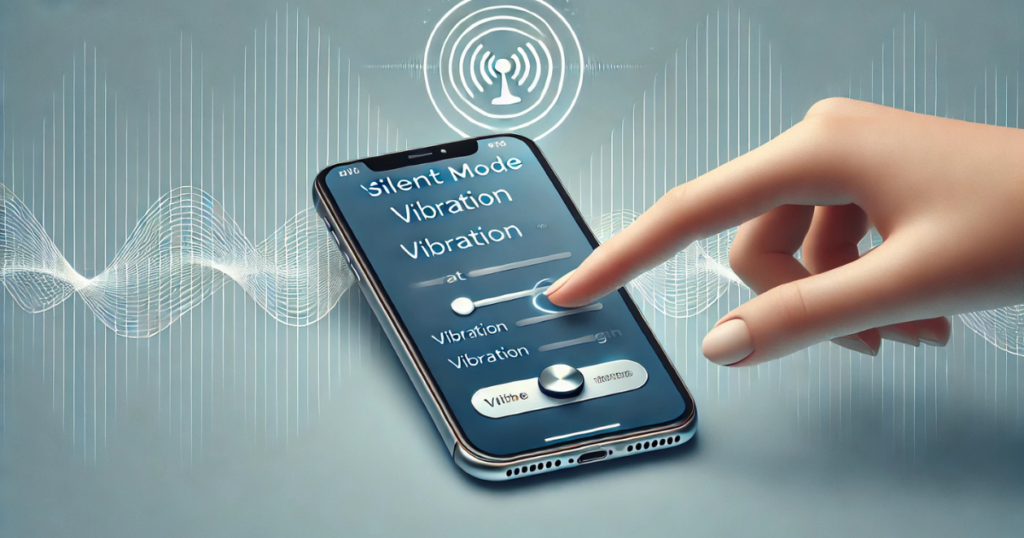
iPhoneをマナーモード(サイレントモード)にしている際、「バイブレーションが弱く感じる」「以前より気づきにくくなった」と思うことはありませんか?実は、iPhoneのバイブレーションの強さ自体は調整できませんが、設定の工夫や使用環境を変えることで、振動をより感じやすくすることは可能です。
まず、設定の見直しを行いましょう。「設定」→「サウンドと触覚」→「着信スイッチ選択時」と「サイレントスイッチ選択時」の両方がオンになっていることを確認してください。この設定がオフになっていると、マナーモード時にはバイブレーションが一切作動しなくなります。また、「バイブレーション」→「新規バイブレーションを作成」から、より強く感じる振動パターンをカスタムで作成することも可能です。強く感じるパターンを作るには、長めのタップを増やすのがコツです。
さらに、物理的な工夫も重要です。iPhoneをポケットやカバンの奥深くに入れていると、振動が伝わりにくくなります。デスクや硬い面に置くことで、振動音が響きやすくなり、気づきやすくなるでしょう。また、Apple Watchを活用すると、手首への触覚フィードバックで通知を確実に受け取ることができます。
このように、マナーモード時のバイブレーションの強さは調整できませんが、設定や使い方を工夫することで、より気づきやすい環境を作ることが可能です。
バイブレーションが変わったと感じる理由
iPhoneのバイブレーションが以前と異なると感じる場合、その理由はいくつか考えられます。主な要因としては、iOSのアップデートによる仕様変更、設定の変更、ハードウェアの劣化や故障が挙げられます。それぞれの可能性を詳しく見ていきましょう。
まず、最も一般的な要因はiOSのアップデートによる仕様変更です。Appleは定期的にiOSのバージョンを更新し、さまざまな機能の改善や最適化を行っています。バイブレーションのパターンや強さに関しても、ユーザーのフィードバックやバッテリー消費の調整のために変更されることがあります。例えば、過去のiOSアップデートでは、通知音の変更とともにバイブレーションの動作パターンが変わったケースがありました。このため、iOSを最新バージョンにアップデートした直後に「以前と振動の感じ方が違う」と思うことがあるのです。
次に、設定の変更が影響している場合もあります。意図せずバイブレーションの設定を変更してしまうと、以前と異なる振動になったように感じることがあります。「設定」→「サウンドと触覚」→「バイブレーション」では、振動のパターンを選択できるため、間違えて異なるパターンを選んでしまうと、いつもと違う振動に感じられることがあります。また、「アクセシビリティ」の「触覚フィードバック」の設定が変更されると、振動の強さや頻度が変わることもあるため、一度確認するとよいでしょう。
さらに、ハードウェアの劣化や故障も原因の一つです。iPhoneのバイブレーションを担当する「Taptic Engine」は、長年の使用や落下・水没などのダメージによって動作が不安定になることがあります。特に、振動が以前より弱くなったと感じる場合は、Taptic Engineの摩耗や接触不良が疑われます。この場合、設定の変更では解決できないため、Appleサポートや修理店での診断を検討する必要があります。
このように、バイブレーションが変わったと感じる理由には、iOSの仕様変更、設定の変更、ハードウェアの問題など、さまざまな要因が考えられます。まずは設定を見直し、それでも解決しない場合は、ハードウェアの状態を確認することが重要です。
iPhoneの振動に気づかない原因と対策
iPhoneのバイブレーションに気づかないことがある場合、その原因は主に「設定」「物理的な環境」「使用習慣」に分けられます。これらを把握し、適切な対策を講じることで、通知を確実に受け取ることができるようになります。
まず、設定の問題を確認しましょう。iPhoneのバイブレーションが適切に機能していても、「サウンドと触覚」内のバイブレーションパターンが短いものに設定されていると、気づきにくくなります。特に「同期」などの短いパターンは、振動時間が短いため、ポケットやバッグに入れていると感知しづらいことがあります。この場合、「SOS」や「警告」など、より長く強めの振動パターンに変更すると、気づきやすくなります。
次に、物理的な環境の影響も考えられます。iPhoneをバッグの奥や厚手の衣類のポケットに入れていると、振動が吸収されてしまい、気づきにくくなります。デスクやベッドの上に置いた場合も、材質によっては振動音が響かず、通知を逃してしまうことがあります。この対策として、机の上など硬い場所に置いたり、ポケットの浅い位置に入れるなど、振動が伝わりやすい工夫をすると良いでしょう。
また、使用習慣も大きく影響します。スマートフォンを常に手に持っている人は、通知が来るたびにすぐに画面を確認するため、バイブレーションに頼る機会が少なくなります。しかし、バッグやポケットに入れている時間が長い人ほど、バイブレーションに気づかないと問題になります。Apple Watchなどのウェアラブルデバイスを利用すれば、手首で振動を感じることができ、通知の見逃しを防ぐことが可能です。
このように、iPhoneの振動に気づかない原因は、設定や物理的環境、使用習慣など多岐にわたります。状況に応じた対策を取ることで、通知を確実に受け取ることができるでしょう。
iPhoneのバイブレーションが弱いときの強化設定方法

- バイブレーションを強くする設定の手順
- iOS 17でのバイブレーション設定の見直し
- バイブレーションが鳴らないときの確認ポイント
- バイブがならない原因と修理が必要なケース
- 振動を最大限に活かすための活用法
- iPhoneのバイブレーション設定を最適化する方法
バイブレーションを強くする設定の手順
iPhoneのバイブレーションは、物理的な強度を直接変更することはできませんが、設定の工夫によって振動をより強く感じやすくすることは可能です。以下の手順で、バイブレーションを最大限に活かせるように調整しましょう。
- 「サウンドと触覚」設定を確認する
「設定」→「サウンドと触覚」を開き、「着信スイッチ選択時」および「サイレントスイッチ選択時」のバイブレーションがオンになっていることを確認します。これがオフになっていると、バイブレーション自体が作動しないため、通知を見逃しやすくなります。 - 強めのバイブレーションパターンを選択する
同じく「サウンドと触覚」→「バイブレーション」の項目から、デフォルトの振動パターンを「SOS」や「警告」など、より強めのものに設定します。短いパターンではなく、長く持続する振動を選ぶことで、通知に気づきやすくなります。 - カスタムバイブレーションを作成する
「新規バイブレーションを作成」をタップし、画面を長押しすることで、オリジナルの振動パターンを作成できます。長押しを多用し、間隔を短く設定することで、より強く感じる振動にカスタマイズできます。
このように、設定を見直し、カスタムパターンを作成することで、iPhoneのバイブレーションをより強く感じられるようになります。
iOS 17でのバイブレーション設定の見直し
iOS 17にアップデートすると、一部の設定がリセットされたり、バイブレーションの仕様が変更されたりすることがあります。これにより、振動が弱く感じられることがあるため、以下の手順で設定を見直しましょう。
- バイブレーション設定を再確認する
「設定」→「サウンドと触覚」→「バイブレーション」を開き、適切なパターンが選択されているか確認します。アップデート後、デフォルト設定が変更されている可能性があります。 - アクセシビリティの設定を見直す
「設定」→「アクセシビリティ」→「タッチ」→「バイブレーション」がオンになっているか確認します。これがオフになっていると、全ての振動機能が無効になります。 - iOS 17のバグ対策として再起動やリセットを試す
iOSアップデート直後は、一時的に動作が不安定になることがあります。iPhoneを再起動し、必要に応じて「すべての設定をリセット」することで、バイブレーションの動作が正常に戻ることがあります。
このように、iOS 17の設定を適切に見直すことで、バイブレーションの問題を解決できます。
バイブレーションが鳴らないときの確認ポイント

iPhoneのバイブレーションが突然鳴らなくなった場合、まずは基本的な設定や環境を確認することが重要です。バイブレーションが作動しない原因は多岐にわたりますが、特に「設定」「ソフトウェアの不具合」「ハードウェアのトラブル」の3つの観点から確認すると、解決策が見つかりやすくなります。
まず、設定の確認から始めましょう。「設定」アプリを開き、「サウンドと触覚」に移動し、「着信スイッチ選択時」と「サイレントスイッチ選択時」のバイブレーションがオンになっているかをチェックします。これらがオフになっていると、着信や通知時に振動が発生しません。また、「アクセシビリティ」→「タッチ」→「バイブレーション」も併せて確認してください。この項目がオフになっていると、すべてのバイブレーション機能が無効化されるため、見落としがちなポイントです。
次に、ソフトウェアの影響を疑ってみましょう。iOSのアップデート後にバイブレーションの動作が変わることがあります。iOS 17では一部のユーザーから「バイブレーションが弱くなった」「特定の通知で振動しない」といった報告がされています。そのため、「設定」→「一般」→「ソフトウェアアップデート」を開き、最新のiOSにアップデートすることで、問題が解決する可能性があります。また、再起動を試すのも有効です。電源を切って再起動することで、一時的なバグが解消されることがあります。
最後に、ハードウェアの故障も考慮する必要があります。Taptic Engine(振動を生み出す部品)が故障すると、どのような設定をしても振動が発生しません。これを確認するには、「設定」→「サウンドと触覚」→「バイブレーション」から別のパターンを選択し、振動が発生するかどうか試してみましょう。それでも反応がない場合は、Appleサポートや修理店に相談するのが適切な対応となります。
このように、バイブレーションが鳴らない場合は、設定の見直し、ソフトウェアのアップデート、ハードウェアのチェックを順番に行うことで、原因を特定しやすくなります。
バイブがならない原因と修理が必要なケース
iPhoneのバイブレーションが鳴らない原因はさまざまですが、設定のミスやソフトウェアの問題であれば簡単に解決できます。しかし、それらを試しても改善しない場合は、ハードウェアの故障が疑われ、修理が必要になることもあります。ここでは、修理が必要となるケースとその判断方法について詳しく解説します。
まず、修理が不要なケースとして、設定ミスや一時的な不具合が原因となっている場合が挙げられます。「サウンドと触覚」の設定でバイブレーションがオフになっていないか、「アクセシビリティ」の設定でバイブレーション機能が無効になっていないかを確認することが重要です。また、iOSのアップデートによってバイブレーションの挙動が変わることがあるため、再起動や設定のリセットを試すと改善することがあります。
一方で、修理が必要なケースには、以下のような症状が見られます。
- Taptic Engineの完全な故障
- すべてのバイブレーション機能が動作しない
- 設定を変更しても一切振動が発生しない
- 物理的なダメージによる振動異常
- iPhoneを落とした後にバイブレーションが鳴らなくなった
- 水没後、バイブレーションが動作しなくなった
- バイブレーションが時々しか動作しない
- 一部の通知では振動するが、他の通知ではしない
- バイブレーションの強さが不安定
このような症状が見られる場合は、Apple Storeや正規サービスプロバイダーに相談することをおすすめします。特に保証期間内であれば、無償または割引価格で修理が受けられる可能性があります。
振動を最大限に活かすための活用法

iPhoneのバイブレーション機能は、設定や使い方を工夫することで、より実用的に活用することができます。特に、通知を確実に受け取るためには、設定の最適化や使用環境の工夫が重要になります。
まず、通知ごとに異なるバイブレーションを設定することで、重要な連絡にすぐ気づけるようになります。「設定」→「サウンドと触覚」→「着信音」または「通知音」→「バイブレーション」から、個別のパターンを選択することができます。また、「新規バイブレーションを作成」機能を活用すると、自分だけのオリジナルパターンを設定できるため、特定の連絡先やアプリの通知を振動だけで識別できるようになります。
次に、振動が伝わりやすい環境を整えることも重要です。iPhoneをポケットやバッグの奥深くに入れていると、振動が伝わりにくくなります。特に、厚手の衣類を着ている場合や、カバンの中に埋もれている場合は、振動を感じにくくなります。そのため、できるだけポケットの手前に入れる、または机の上に置くなど、振動がしっかり伝わる環境を作るとよいでしょう。
さらに、Apple Watchと連携するのも効果的です。Apple Watchを装着していると、iPhoneに届いた通知が手首に振動として伝わるため、音を出せない環境でも確実に通知を受け取ることができます。特に、仕事中や外出先でiPhoneを取り出せない場面では、非常に便利な機能となります。
このように、iPhoneのバイブレーションを最大限に活用するには、通知のカスタマイズ、環境の工夫、Apple Watchの活用など、さまざまな方法があります。
iPhoneのバイブレーション設定を最適化する方法
iPhoneのバイブレーション設定を最適化することで、通知の見逃しを防ぎ、より快適にデバイスを利用することができます。最適な設定にするために、以下のステップを順番に見直していきましょう。
- バイブレーションをオンにする
- 「設定」→「サウンドと触覚」で「着信スイッチ選択時」と「サイレントスイッチ選択時」の両方をオンにする。
- 通知ごとにバイブレーションをカスタマイズする
- 「設定」→「通知」→各アプリの通知設定を開き、バイブレーションを有効にする。
- カスタムバイブレーションを作成する
- 「設定」→「サウンドと触覚」→「バイブレーション」→「新規バイブレーションを作成」で、オリジナルパターンを設定する。
これらの設定を最適化することで、iPhoneのバイブレーション機能を最大限に活かすことができます。
iPhoneのバイブレーションが弱いと感じる原因と対策のまとめ
- バイブレーションが鳴らない原因は設定ミス、ソフトウェア不具合、ハードウェア故障の3つに分かれる
- iOSのアップデートでバイブレーションの仕様が変更されることがある
- 「サウンドと触覚」の設定でバイブレーションがオフになっていないか確認する
- 「アクセシビリティ」のバイブレーション設定がオフだとすべての振動機能が無効になる
- iOS 17のバグや仕様変更でバイブレーションの動作が変わる可能性がある
- 再起動や「すべての設定をリセット」でバグが解消される場合がある
- iPhoneのTaptic Engineが故障するとバイブレーションが完全に作動しなくなる
- iPhoneのバイブレーションは強さを直接調整できない
- 「新規バイブレーションを作成」機能で振動を強調するパターンを設定できる
- 厚手の衣類やバッグに入れると振動が伝わりにくくなる
- 硬い机の上に置くと振動音が増幅されて気づきやすくなる
- Apple Watchと連携すると手首で振動を感じられるため通知を見逃しにくい
- 「集中モード」が有効だと特定の通知が振動しない場合がある
- iPhoneを落としたり水没させたりするとバイブレーション機能が故障することがある
- 保証期間内ならAppleサポートで無償修理や交換対応を受けられる場合がある